# 오늘의 주제
- Hello World 콘솔에 찍어보기
첫 번째 시간입니다.
안녕하세요, 야곰이라고 합니다!<
프로그래밍을 시작하는 분들이라면 누구나 꼭 거쳐가는 C언어.
프로그래밍 공통언어라고 말하기도 하는 C언어...ㅋㅋ
제 블로그에서 Objective-C와 iOS개발 등의 내용을 진행하고 있는데, 쌩뚱맞게 C를 하는 이유는...
다른 언어들은 객체지향언어를 사용하는 반면, C는 절차지향적언어입니다.
뭐... 그냥 그렇다구요 ㅋㅋㅋ
여하튼 성격도 좀 다르고, C는 배우고자 하는 분들도 많은 것 같아 한 번 끄적여 봅니다 🙂
책처럼 딱딱하고 원론적이며 엄청나게 깊이있게 들어가진 않겠습니다.
제 포스팅을 보시다가 궁금한 점이 생기면 책을 찾아보고 그러시면 더 쉽고 빠르게 이해하실 수 있을거라 믿어 의심치 않습니다^~^
저도 오리지날 C는 간만에 건드리는거라 기분이 새롭네요 ㅋㅋ
뭐.. 서론이 너무 길었네요~
이제부터 재미난 C여행을 시작해 봅시다~
Hello, World !
C언어를 다룬다고 하면 주로 사용하는 것들이 Turbo C, Visual Studio 등일 텐데요... 저는 특이하게 Xcode를 사용하여 해볼게요..ㅋㅋ
개발툴은 무엇을 사용하시던지 동일합니다!
단지 저는 지금 맥을 사용하고 있고, 손에 익었고 편한 Xcode를 사용하는 것 뿐입니다.
여러분들께서는 평소에 사용하고 계신 편한 컴파일러를 사용하시면 됩니다^^
일단 Xcode프로젝트를 먼저 생성합니다.
참! Xcode 설치 방법은 제 블로그 포스팅을 참고하시면 됩니다.
iOS개발하기 #1. 개발준비(1) 에서 Xcode설치 를 참고하시면 되겠습니다^^
Xcode를 설치한 후 첫 실행화면입니다.
Create a new Xcode project 를 선택해 줍니다.

여러 템플릿 중에 Mac OS X 템플릿 중 Application탭의 Command Line Tool을 선택하고 Next
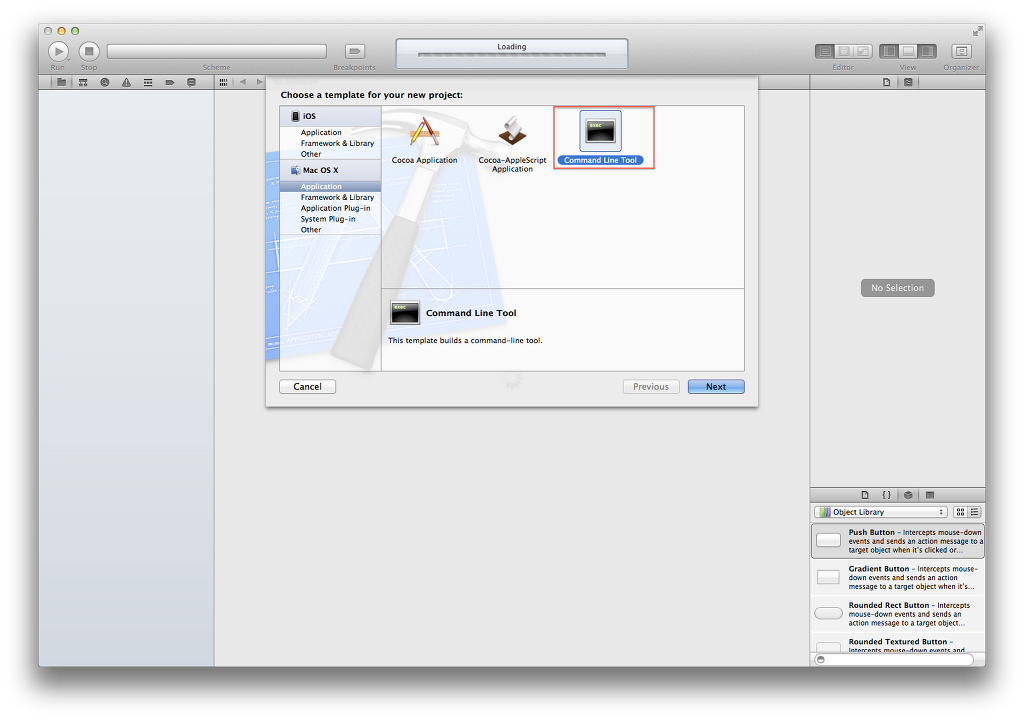
Product Name을 MyFirstC로 지정해 주었습니다. 여러분들이 원하는 프로젝트명을 넣어주세요..^^
프로젝트는 하나의 프로그램이 완성되기 위한 단위라고 생각하시면 되겠습니다.
Type은 C로 지정해 줍니다.
Next를 누르시고 저장을 위한 위치를 지정해 주세요.
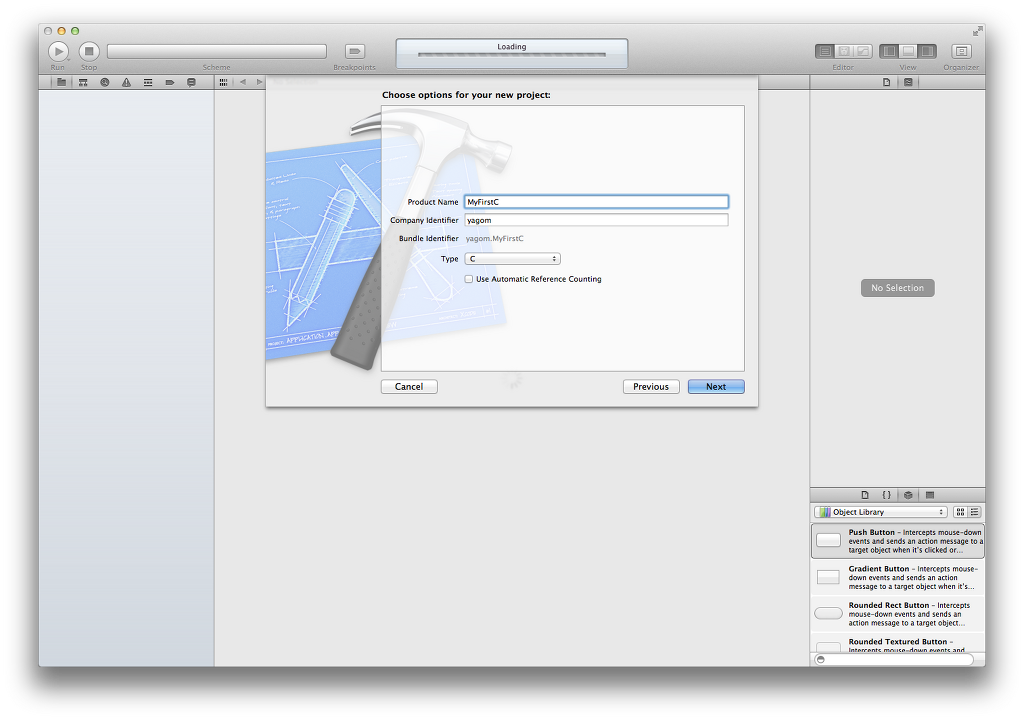
자, 프로젝트가 생성이 되었습니다.
대책없이 그냥 실행시켜 봅시다 ㅋㅋㅋ
화면 좌측 상단에 보시면 Run버튼이 있는데 클릭해 봅시다. 또는 단축키 커맨드+R입니다.
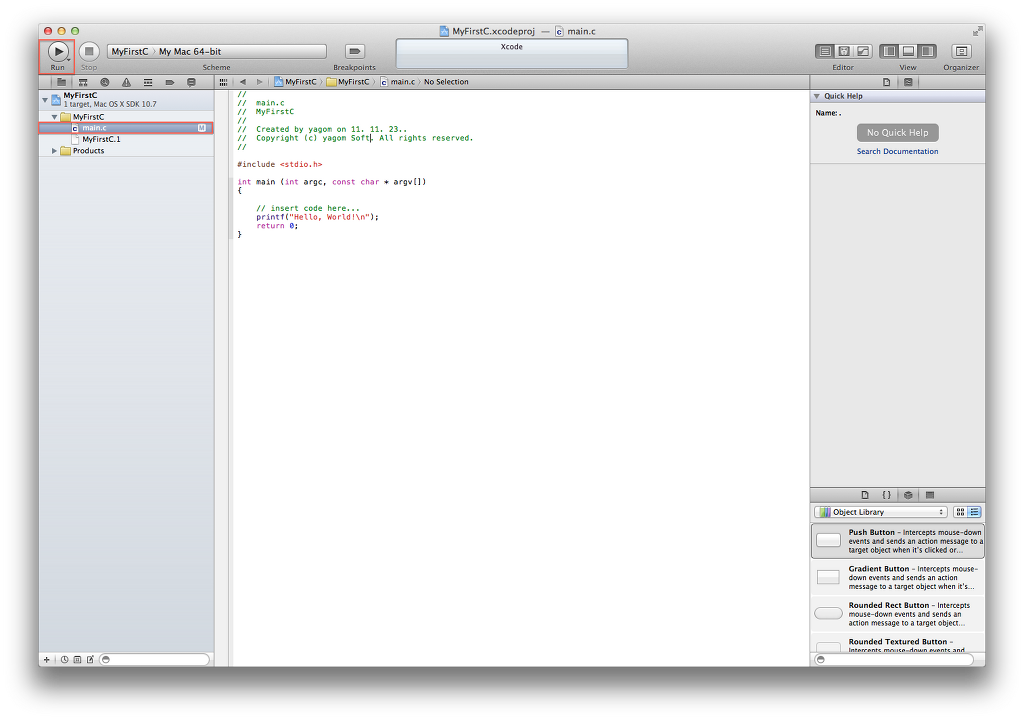
실행 결과 입니다.
뭔가 뿅 튀어나올 줄 알았는데 별거 없죠..?ㅋㅋㅋ
예.. 좀 시시하긴 합니다 ㅋㅋㅋ
화면 하단에 새로 올라온 창이 있는데, 디버그 영역입니다. 거기서 로그가 쫙 찍혀 나오는 곳이 디버그 콘솔입니다. 디버그 콘솔을 보면 뭐라뭐라 막 써있는데, 거기서 잠깐 보니 Hello, World! 라고 찍혀있는게 보입니다 ㅋㅋ
와우!
콘솔은... 음... 뭐 도스창, 아니면 터미널 등등 뭐 다 같은 개념으로 보시면 될거예요
아! 디버그창이 제것과 같이 생기지 않았다면 화면 확대해서 잘 보세요 ㅋㅋ
제 디버그 콘솔 오른쪽 위에 보면 보기 옵션 버튼들이 있습니다.
두 개의 창이 나오는 가운데 녀석을 선택해 주세요
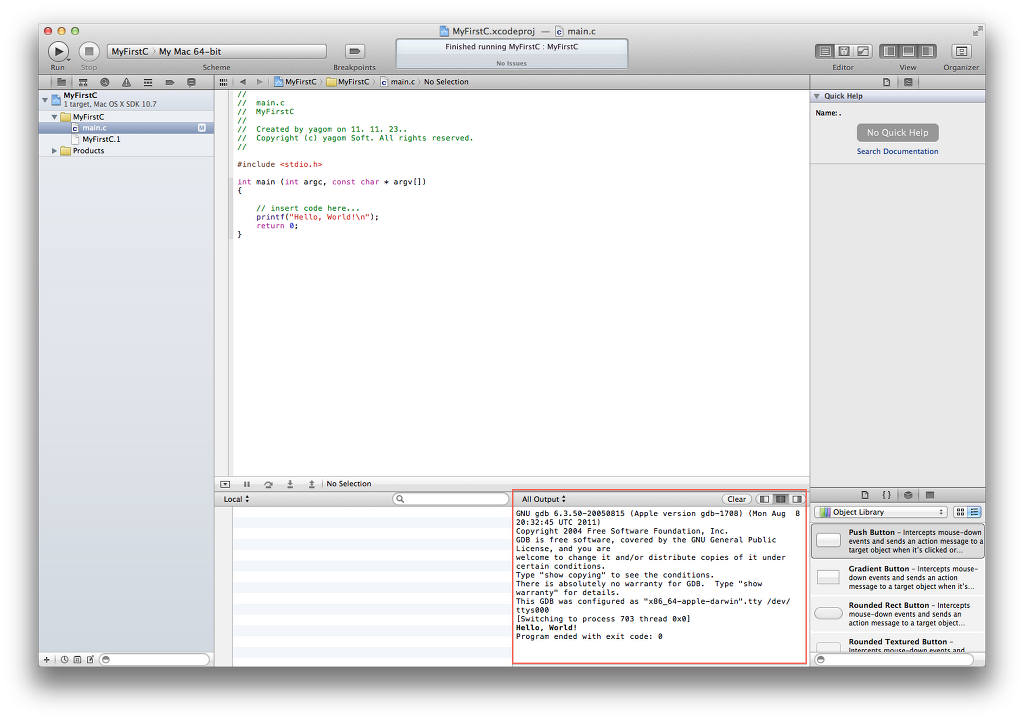
근데 콘솔에서 우리는 Hello, World!만 보고 싶은데 시스템과 프로젝트 로그까지 찍혀나오니 어지럽지요?ㅎㅎ
그래서 우리가 보고싶은것만 보도록 합시다.
디버그 콘솔 왼쪽 위쪽에 All Output을 Target Output으로 변경해 줍니다.
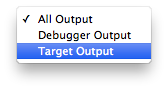
그러고 나면 원하는 Hello, World!만 보여요 ㅎㅎㅎ
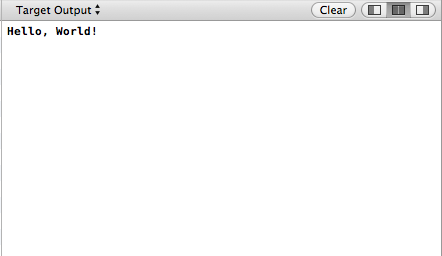
Xcode화면 좌측 파일 네비게션 영역에서 main.c파일을 클릭해 봅니다.
그 화면에 보면 printf("Hello, World!n"); 이라고 작성되어 있을 텐데요-
아래 화면처럼 더 타이핑 해주고 실행해 봅시다.
아 그리고 줄마다 맨 끝에 붙는 것은 세미콜론 (;) 입니다.
우리가 글에서 쓰는 마침표라고 생각하시면 될거 같아요-
그렇다고 무조건 쓰는건 아니지만 대부분 코드안에서 줄이 끝날때 찍어주셔야 할거예요

실행 결과 화면입니다.
어!? 그런데 줄이 안넘어가고 따닥따닥 붙어있어요 ㅠㅠㅠ
원래 써져있던 Hello, World! 코드를 잘 봅시다.
맨 마지막에 n 라는 독특한 녀석이 써 있습니다.
이녀석이 줄바꿈 기호입니다
n라는 녀석을 앞에 넣으면 앞에서 줄바꿈 하고 뒤에 넣으면 뒤에서 줄바꿈 하고, 중간에 넣으면 중간에서 줄바꿈 합니다 ㅋㅋㅋ
한 번 여기저기 넣어보세요
t는 탭 효과입니다. 넣어보세요~
일단 해보세요

저는 요로코롬 정갈하게 다시 써주고 실행해 보았습니다.
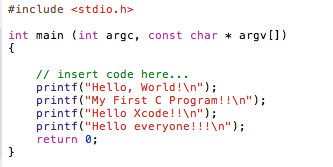
짜잔! 이렇게 나와요!!
별거없죠?ㅎㅎ
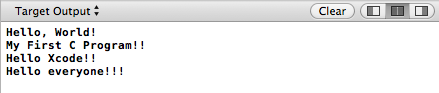
오늘은 간단히 콘솔화면에 출력하는거 하면서 놀아보았습니다 ㅎㅎ
그런데 화면에 보이는 초록색 글씨는 뭘까요?
하나도 안중요해 보여도, 무지하게 중요한 녀석중에 하나라고 할 수 있기에, 다음 번에는 그녀석에 대해 간략히 알아보도록 할게요~
다음번에 뵈어요^^
by yagom
p.s 제 포스팅을 RSS 피드로 받아보실 수 있습니다.
RSS Feed 받기